설정 페이지 만들기
설정 페이지 만들기
앱에 설정 페이지를 추가해 보겠습니다. 이 페이지를 통해 사용자가 서비스 요금을 결제할 수 있습니다. 흐름은 다음과 같습니다.
- 사용자가 신용카드 정보와 저장할 노트 수를 입력합니다.
- 프론트엔드에서 Stripe를 호출해 신용카드 토큰을 생성합니다.
- 토큰과 노트 수를 결제 API로 전송합니다.
- 결제 API가 금액을 계산하고 카드에 청구합니다!
시작하려면 설정 페이지를 추가해 보겠습니다.

src/types/billing.ts 파일을 새로 만들고, 결제 API 타입을 정의합니다.
export interface BillingType {
storage: string;
source?: string;
}

src/containers/Settings.tsx 파일을 새로 만들고, 다음 코드를 추가합니다.
import { useState } from "react";
import config from "../config";
import { API } from "aws-amplify";
import { onError } from "../lib/errorLib";
import { useNavigate } from "react-router-dom";
import { BillingType } from "../types/billing";
export default function Settings() {
const nav = useNavigate();
const [isLoading, setIsLoading] = useState(false);
function billUser(details: BillingType) {
return API.post("notes", "/billing", {
body: details,
});
}
return <div className="Settings"></div>;
}

src/Routes.tsx 파일의 <Routes> 블록에서 /signup 라우트 아래에 다음 코드를 추가합니다.
<Route path="/settings" element={<Settings />} />
 그리고
그리고 src/Routes.js 파일 헤더에서 이 컴포넌트를 임포트합니다.
import Settings from "./containers/Settings.tsx";
이제 네비게이션 바에 설정 페이지 링크를 추가합니다.

src/App.tsx 파일의 return 문에서 다음 줄을 교체합니다.
<Nav.Link onClick={handleLogout}>Logout</Nav.Link>
 다음 코드로 교체합니다.
다음 코드로 교체합니다.
<>
<LinkContainer to="/settings">
<Nav.Link>Settings</Nav.Link>
</LinkContainer>
<Nav.Link onClick={handleLogout}>Logout</Nav.Link>
</>
이제 앱으로 이동하면 상단에 새로운 Settings 링크가 보입니다. 물론 현재 페이지는 비어 있습니다.
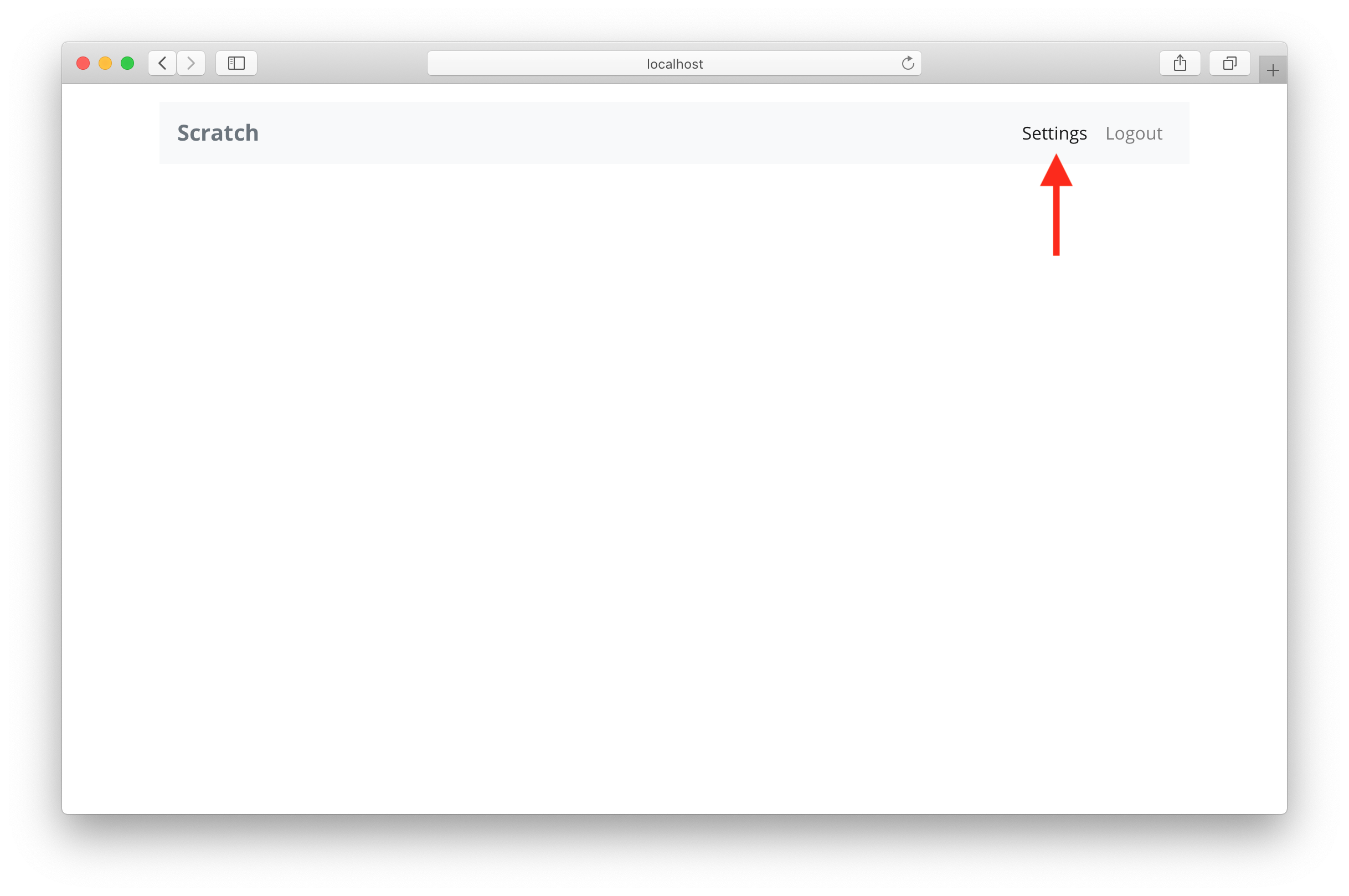
다음으로 Stripe SDK 키를 설정 파일에 추가하겠습니다.
For help and discussion
Comments on this chapter